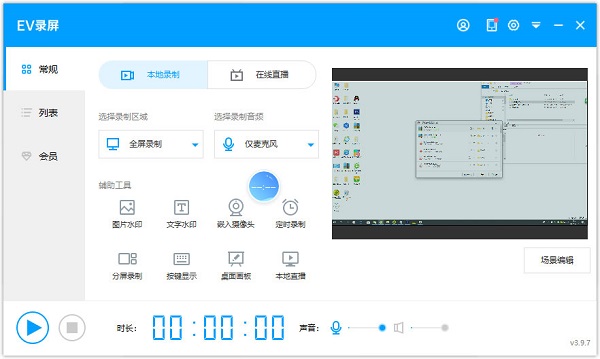
EV錄屏電腦官方版功能
1、支持“自定義文字水印”和“自定義圖片水印”
2、支持“錄制存盤”和“直播分享”
3、支持“一鍵啟動流媒體服務器”,讓您在會議室、機房能快速分享桌面,觀眾只需點擊鏈接或是掃描二維碼即可觀看!
4、支持“麥克風”音頻錄制,支持“聲卡原聲”高清錄制
5、支持桌面“任意選區”錄制與“全屏”錄制
6、支持多路攝像頭同時錄制
7、自帶直播助手,實時將觀眾消息呈現到桌面
8、支持“錄制預覽”
9、在Win7下,支持“窗口穿透”。
對直播用戶很有用,可以在預覽直播的同時,隱藏LiveView自身窗體,避免“遞歸”錄制
10、支持“錄制預覽”
11、支持自由的“插件管理”模式,用戶可根據個人喜好,自由下載安裝功能插件
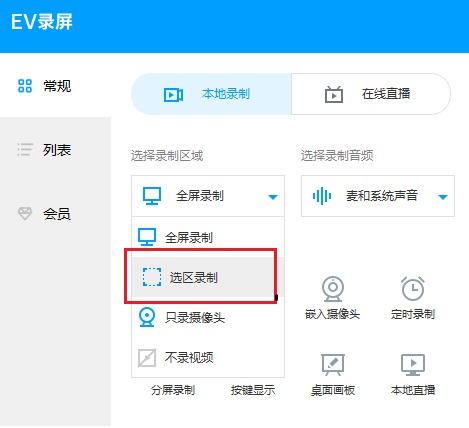
EV錄屏電腦官方版怎么錄制游戲視頻
答:游戲不論是在運行體積還是畫面精良度上都與一般的視頻有所區別,所以這導致游戲錄制容易卡頓或干脆無法錄制。
通過以下兩步,有可能能幫助游戲玩家記錄精彩瞬間:
1)準備游戲
如果是全屏模式的游戲,需要在【游戲的系統設置】里面將【全屏模式】調整為【窗口模式】或者【無邊框模式】。
2)選區錄制
首先,要【下載EV錄屏】,安裝并運行。
選擇EV錄屏的【本地錄制】 ,選擇【選區錄制】并調整錄制的畫面大小剛好和游戲窗口一致,
音頻選擇【系統聲音】或者【麥和系統聲音】。
3)開始錄制
點擊開始錄制,通過快捷鍵【Ctrl+F2】(默認)可快速結束錄制,點擊列表即可查看錄制視頻。
注:游戲由于畫面精良,因此在錄制時需要適當調整參數
幀率調整到20—30,具體數值根據自己游戲畫面的變動設定,幀數越大畫面越流暢,對cpu要求也高,錄出來視頻體積越大。
游戲里選擇【無邊框模式】,錄屏里選擇【選區錄制】
錄制格式里選擇avi,避免意外斷電等情況引起視頻無法觀看
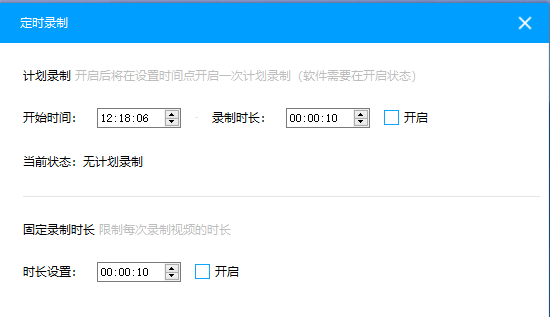
EV錄屏電腦官方版如何定時錄制
定時錄制屬于免費功能,分為計劃錄制和固定時長錄制兩種。
定時錄制
自定義設置好開始與結束錄制的時間,讓軟件最小化,電腦別關機,則到開始時間EV錄屏會自動錄制桌面上出現的內容。
固定時
設定好每個視頻的時長,需要自己手動開始錄制,無需擔心錄制超過時間,等到了設定的時間軟件就會自己結束錄制。
假如您的孩子在晚上8點開始進行網課學習,學習時長為45分鐘以上兩種方式均可使用:
1)采用計劃錄制:將開始時間設置為8點,將錄制時長設為45分鐘,將軟件開啟最小化到任務欄
2)固定錄制時長:將時長設置為45分鐘,到8點的時候手動開始錄制,則到8點45的時候軟件自動結束錄制。‘
EV錄屏電腦官方版使用方法
只需要簡單的3個步驟:
勾選“存盤”或“直播”;
選擇錄制“麥克風”或“聲卡原聲”。
點擊"開始" 即可實時錄制,錄完點“停止” 即可,無需等待,即停即生成。 就這么簡單!
(如果是“存盤”,點擊“跳轉到路徑” ,就會打開視頻的存儲文件夾!)




 360解壓縮軟件2023
360解壓縮軟件2023 看圖王2345下載|2345看圖王電腦版 v10.9官方免費版
看圖王2345下載|2345看圖王電腦版 v10.9官方免費版 WPS Office 2019免費辦公軟件
WPS Office 2019免費辦公軟件 QQ瀏覽器2023 v11.5綠色版精簡版(去廣告純凈版)
QQ瀏覽器2023 v11.5綠色版精簡版(去廣告純凈版) 下載酷我音樂盒2023
下載酷我音樂盒2023 酷狗音樂播放器|酷狗音樂下載安裝 V2023官方版
酷狗音樂播放器|酷狗音樂下載安裝 V2023官方版 360驅動大師離線版|360驅動大師網卡版官方下載 v2023
360驅動大師離線版|360驅動大師網卡版官方下載 v2023 【360極速瀏覽器】 360瀏覽器極速版(360急速瀏覽器) V2023正式版
【360極速瀏覽器】 360瀏覽器極速版(360急速瀏覽器) V2023正式版 【360瀏覽器】360安全瀏覽器下載 官方免費版2023 v14.1.1012.0
【360瀏覽器】360安全瀏覽器下載 官方免費版2023 v14.1.1012.0 【優酷下載】優酷播放器_優酷客戶端 2019官方最新版
【優酷下載】優酷播放器_優酷客戶端 2019官方最新版 騰訊視頻播放器2023官方版
騰訊視頻播放器2023官方版 【下載愛奇藝播放器】愛奇藝視頻播放器電腦版 2022官方版
【下載愛奇藝播放器】愛奇藝視頻播放器電腦版 2022官方版 2345加速瀏覽器(安全版) V10.27.0官方最新版
2345加速瀏覽器(安全版) V10.27.0官方最新版 【QQ電腦管家】騰訊電腦管家官方最新版 2024
【QQ電腦管家】騰訊電腦管家官方最新版 2024 360安全衛士下載【360衛士官方最新版】2023_v14.0
360安全衛士下載【360衛士官方最新版】2023_v14.0